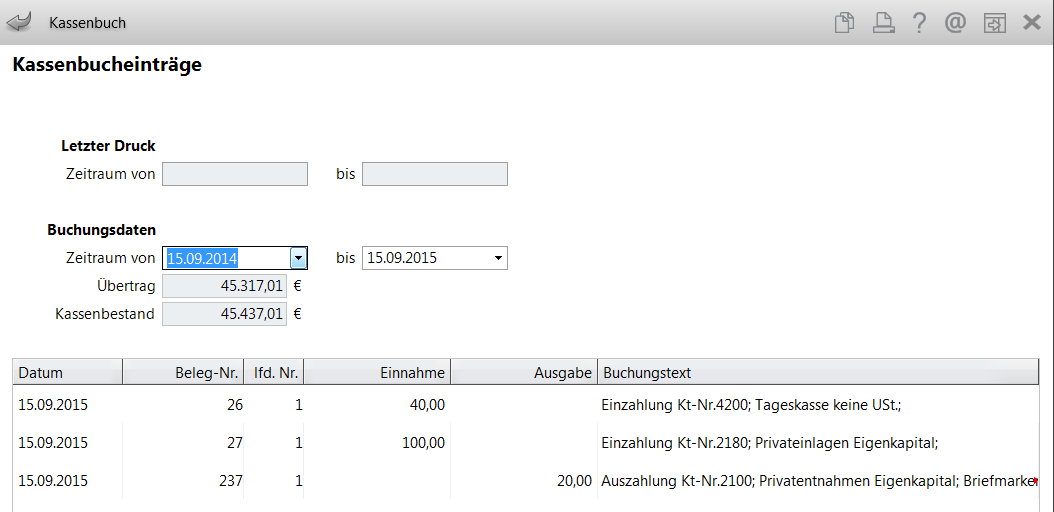Einzahlungen
Kurz erklärt
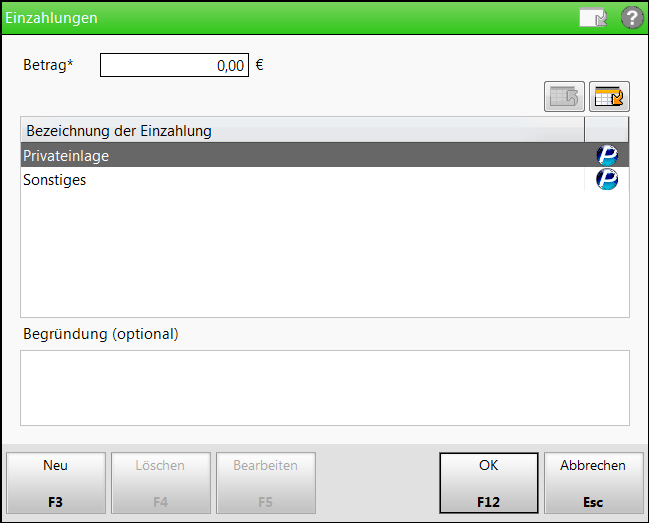
Beispiel: Einzahlungen ohne DATEV-Anbindung von IXOS
Im Fenster haben Sie folgende Eingabemöglichkeiten:
- Betrag: Geben Sie die Höhe der Einzahlung in Euro ein.
-
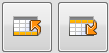 - Nutzen Sie die Buttons, um den in der Auflistung markierten Grund bzw. das Konto nach oben bzw. unten zu verschieben.
- Nutzen Sie die Buttons, um den in der Auflistung markierten Grund bzw. das Konto nach oben bzw. unten zu verschieben. - Die Tabelle enthält alle Einzahlungskonten.
- Bezeichnung der Einzahlung - Einzahlungsgrund
- Kennzeichnung zum Ursprung -
 von PHARMATECHNIK festgelegt
von PHARMATECHNIK festgelegt - Begründung - optional anzugebende Begründung/ Bemerkung zur Einzahlung
Einzahlung durchführen
Gehen Sie wie folgt vor:
- Wählen Sie an der Kasse die Funktion Ein-/ Auszahlung - Strg + F1.
 Sie werden gefragt, ob sie eine Ein- oder Auszahlung vornehmen wollen.
Sie werden gefragt, ob sie eine Ein- oder Auszahlung vornehmen wollen. - Wählen Sie Einzahlung.
 Das Fenster Einzahlungen öffnet sich.
Das Fenster Einzahlungen öffnet sich. - Geben Sie im Feld Betrag ein, welche Summe Sie einzahlen möchten.
- Drücken Sie die Enter-Taste.
 Der Betrag wird bestätigt und der Fokus wechselt zur Bezeichnung der Einzahlung.
Der Betrag wird bestätigt und der Fokus wechselt zur Bezeichnung der Einzahlung. Dieser Schritt entfällt, wenn ein CashGuard-Gerät angeschlossen ist, da hier der Betrag nicht eingebbar ist sondern nur vorgeblendet wird.
Dieser Schritt entfällt, wenn ein CashGuard-Gerät angeschlossen ist, da hier der Betrag nicht eingebbar ist sondern nur vorgeblendet wird. - Selektieren Sie die Bezeichnung der Einzahlung.
- Tragen Sie ggf. im Feld Begründung eine kurze Erklärung für den Grund der Einzahlung ein.
- Wählen Sie abschließend OK - F12.
 Die Einzahlung wird verbucht und ggf. wird ein Einzahlungsbeleg gedruckt.
Dieser weist den Einzahlungstyp und die Begründung aus.
Die Einzahlung wird verbucht und ggf. wird ein Einzahlungsbeleg gedruckt.
Dieser weist den Einzahlungstyp und die Begründung aus. -
Sie gelangen zurück zur Kasse.
Damit haben Sie die Einzahlung abgeschlossen.


Mehr Informationen zum Thema Technische Sicherheitseinrichtung (TSE) finden Sie in folgendem Thema: 'Kassensicherungsverordnung'
 Falls kein 'Automatischer Bondruck' eingestellt ist, können Sie eine Abfrage anzeigen lassen, ob Sie einen Einzahlungsbeleg drucken möchten. Damit haben Sie die Möglichkeit, trotz deaktiviertem Bondruck einen Einzahlungsbeleg auszudrucken.
Falls kein 'Automatischer Bondruck' eingestellt ist, können Sie eine Abfrage anzeigen lassen, ob Sie einen Einzahlungsbeleg drucken möchten. Damit haben Sie die Möglichkeit, trotz deaktiviertem Bondruck einen Einzahlungsbeleg auszudrucken.
Die Abfrage können Sie über den Konfigurationsparameter
'Druck "Ein-/Auszahlungsbeleg" abfragen' ein- bzw. ausschalten.
Einzahlungsgründe bzw. Einzahlungskonten umsortieren
Um Fehleingaben bei der Zuordnung von Einzahlungsgründen bzw. -konten zu vermeiden, ist es sinnvoll, die Auflistung entsprechend der häufigsten Benutzung der Gründe bzw. Konten zu sortieren.
 Markieren Sie dazu den gewünschten Grund bzw. das Konto in der Auflistung und wählen Sie den entsprechenden
Markieren Sie dazu den gewünschten Grund bzw. das Konto in der Auflistung und wählen Sie den entsprechenden 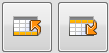 Rangverschiebungsbutton oberhalb der Auflistung, um diesen nach oben oder unten zu verschieben.
Rangverschiebungsbutton oberhalb der Auflistung, um diesen nach oben oder unten zu verschieben.
Weitere Info und Funktionen